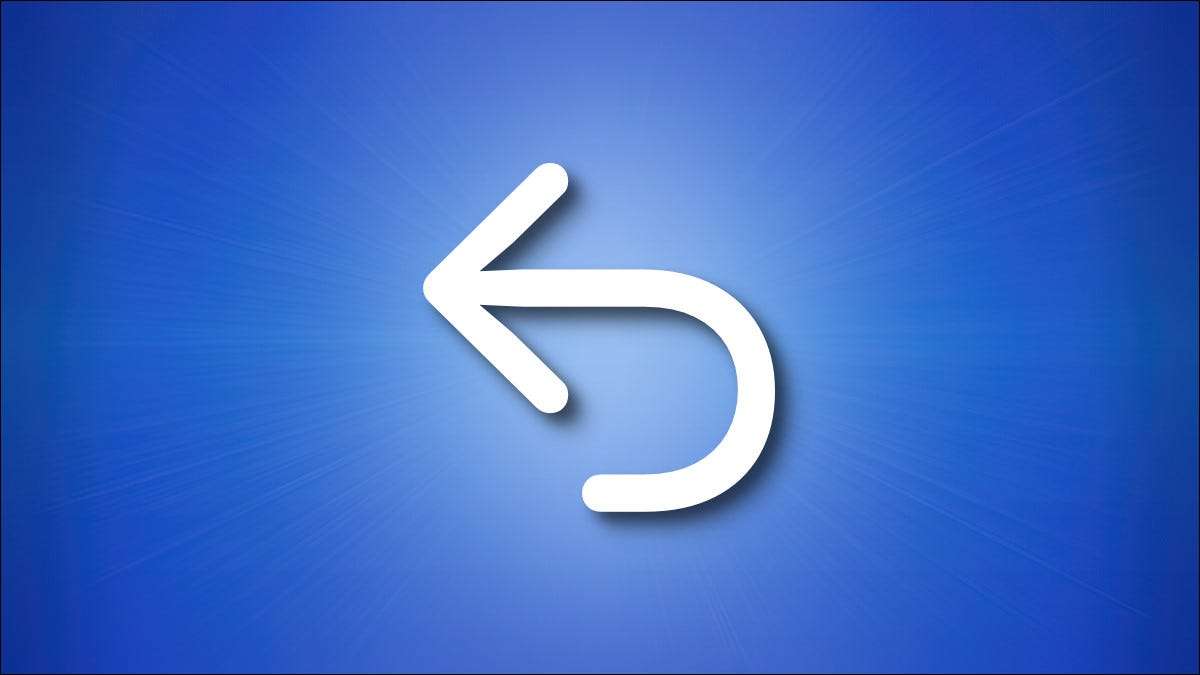
Sempre que você cometer um erro no seu Mac, é fácil dar um passo de volta com desfazer. E se você mudar de idéia, você pode refazer o último comando tão facilmente na maioria dos aplicativos. Veja como usá-los.
Desfazer: uma maneira fácil de consertar erros
Se você já fizer um erro de digitação, desenhe o traço errado no Photoshop, ou até mesmo mova um arquivo para o local errado no localizador, você pode corrigir todos esses erros - e mais - usando um comando universal chamado "Desfazer" que é incorporado na maioria dos aplicativos MAC. Quando você realiza um desfazer, você está desfazendo a última ação e restaurando algo para como antes você fez a mudança.
Da mesma forma, o refazer permite que você repita a última ação que você realizou antes do desfazer, permitindo que você mude sua mente e repita sua última alteração. Refazer é quase um desfazer para desfazer, se isso faz sentido.
Na linhagem Mac, desfaça o software originado para o Xerox Alto Computer. criado na década de 1970 - especificamente, em um processador de texto chamado Bravo . A Apple emprestou muitos elementos de interface do software Alto ao projetar a Apple Lisa (1983), e muitas dessas tradições transportadas para o Macintosh. um ano depois. Hoje, desfaça e refazer basicamente uma parte universal das interfaces de computador em todas as principais plataformas de computador.
RELACIONADO: Macintosh System 1: Qual foi o Mac OS 1.0 da Apple como?
Como desfazer e refazer usando o menu "Editar"
Uma das maneiras mais fáceis de realizar uma ação desfazer é usar uma opção na barra de menus na parte superior da tela do Mac. Quando você precisa desfazer, selecione "Editar" na barra de menus e escolha "Desfazer" no menu que aparece.
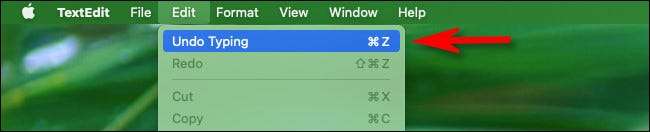
"Desfazer" é quase sempre a primeira opção, e às vezes o comando "desfazer" mudará para incluir a ação que você está desfeito, como "desfazer movimento" ou "desfazer a digitação".
Da mesma forma, você também pode executar um refazer usando o menu Editar. Clique em "Editar" na barra de menus e selecione "Refazer" na lista. Geralmente é a segunda opção no menu.
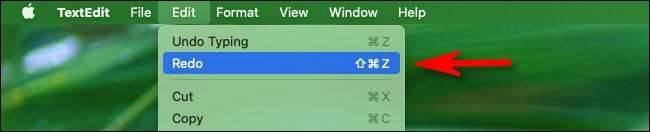
Se você não vê desfazer ou refazer na barra de menus - ou uma barra de menu, pois esse assunto, pois normalmente você pode realizar um desfazer ou refazer usando dois atalhos de teclado, o que cobriremos abaixo.
Como desfazer e refazer usando seu teclado
Se você gostaria de usar um atalho de teclado para desfazer a ação anterior que você acabou de executar, pressione Command + Z no teclado Mac. Isso é equivalente a selecionar edição e GT; Desfazer na barra de menus. (Também é semelhante a Pressionando Ctrl + Z em um PC Windows.)
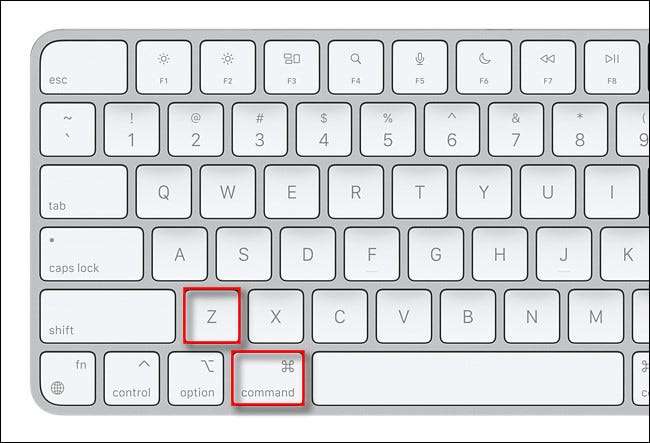
Depois de executar um desfazer, geralmente você também pode refazer a última ação pressionando Shift + Command + Z no seu teclado. Isso é equivalente a selecionar edição e GT; Refazer na barra de menu.
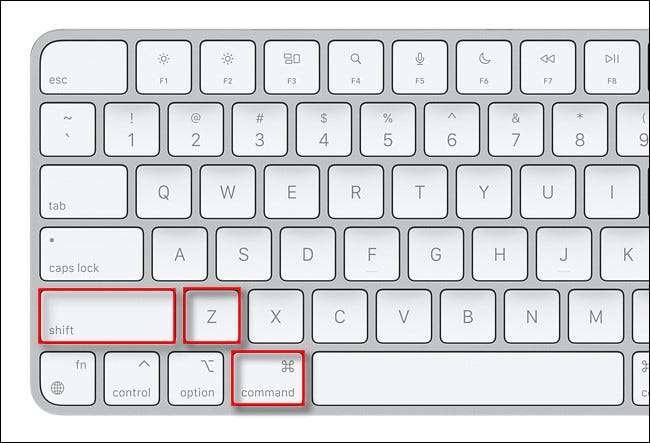
Muito simples. Use desfazer e refazer o quanto quiser. Alguns aplicativos têm vários níveis de desfazer, onde você pode voltar dezenas de etapas, enquanto outros só têm um. Boa sorte!
RELACIONADO: Desfazer um movimento acidental ou excluir com um atalho de teclado no Windows Explorer







